Obsidian 插件:Tasks calendar wrapper 支持快捷输入与时间线/日历视图的任务面板展示插件
概述
很多时候我们希望通过 Obsidian 管理自己的待办,并且希望能够通过时间和月历多种维度,来管理追踪任务的进度。虽然 dataview 可以很好解决这样的问题,但是我们每个人对于编程和学习复杂的语法能力不同。
那么有没有一个插件,能够让我们快速基于笔记中的任务,生成美观好看,动态的任务跟踪效果呢?Tasks-calendar-wrapper 就是基于此目的,提供给很多初学者,快速实现多种美观的任务管理样式。该插件基于 Obsidian-Tasks-Calendar 和 Obsidian-Tasks-Timeline 进行打包和二次开发的插件,提供了设置页面和更新支持,插件选项的详细信息,请参阅以上两个项目。
Warning2023.05.14
1、开发者正在解决使用 filter 筛选任务后的取消与热重载问题,目前,个人测试的解决办法,是打开 inbox.md 或配置的日记文件,或继续输入文字,可激活插件任务列表的刷新。
2、Obsidian 的开发者面板,此插件还有一些不影响使用的报错。
效果&特性
任务时间线效果
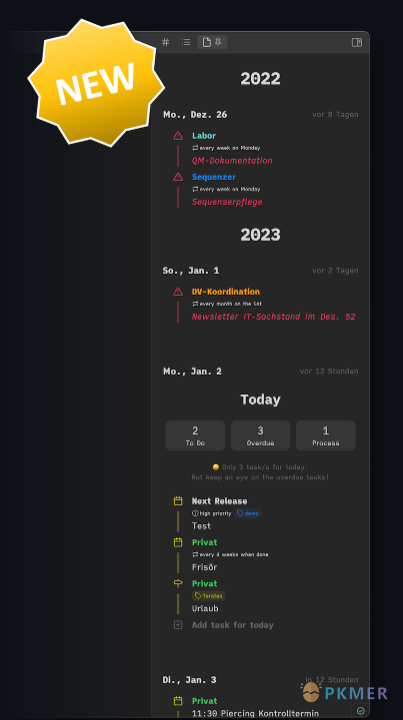
任务日历效果
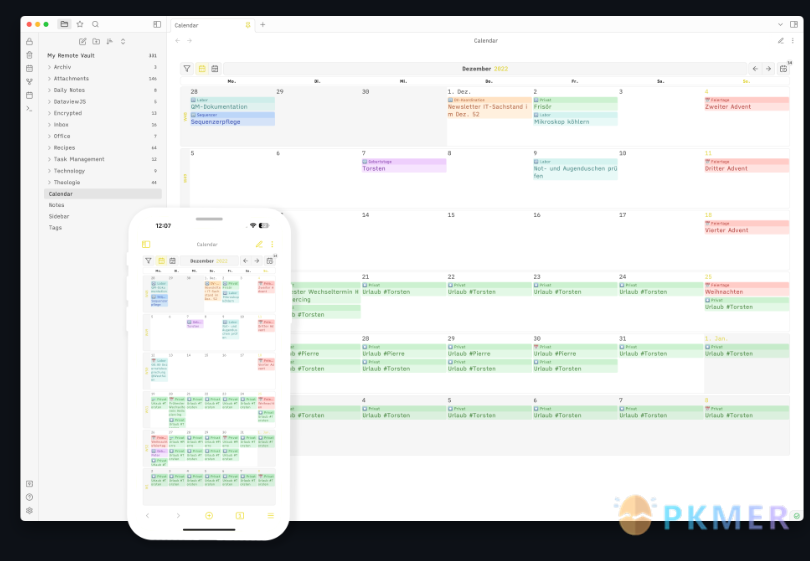
- 该插件为 Github 开发者 702573N 开发的 Obsidian-Tasks-Calendar 和 Obsidian-Tasks-Timeline 提供了设置页面和更新支持;
- 点击任务列表,可打开对应文件,快速跳转。
- 能够按照任务状态,对当天的任务计数,以及基于时间段和优先级对任务进行筛选,按任务类型与紧急程度进行展示;
- 该插件能够在自定义单文件,快捷输入任务,支持配置不同文件,并且在侧边插件面板中,快速切换,进行任务的输入;
- 能够与 Obsidian 日记功能,配合使用;
使用
Ctrl+P 或者点击按钮,呼出命令面板,输入或找到“Tasks Calendar Wrapper: Open Tasks Timeline View”,选择命令,Obsidian 库中任务的 timeline 视图,将显示在界面右侧窗口。
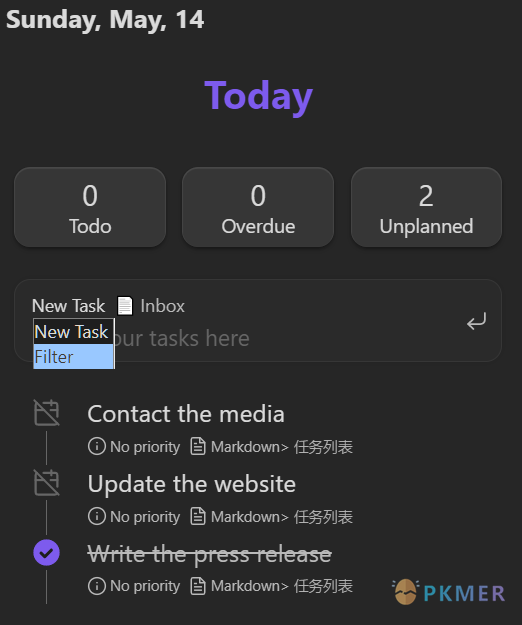
插件的设置
obsidian-tasks-calendar-wrapper 版本 0.1.8 的配置面板:

UI 设置
启用计数器和筛选器面板
是否在 “today(今天)”面板上,使用基于任务完成状态的计数器和过滤器。点击以下三个按钮,可基于任务状态,进行任务的过滤。
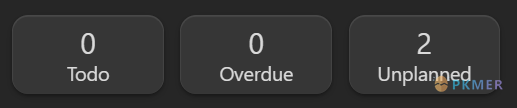
注意事项
- 插入的任务,未配置时间的任务,会自动归入 Unplanned 未计划中。
启用快速输入面板
是否使用快速输入面板。
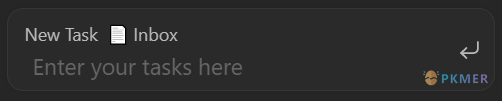
用法:
- 选择
New Task,然后,点击后面文件名,呼出下拉菜单,选择预先配置的Tasks Files中文件,快捷输入任务。
任务文件
为快速输入面板,显式指定记录任务的文件。确保路径由用 , 分割文件路径。
在插件设置面板,添加快速输入的目标任务文件路径。

将显示在快速面板,下拉菜单:
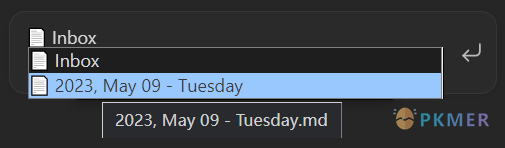
用法举例:
- 支持多个文件,可在插件面板的快速输入功能区的下拉菜单,选择切换输入 task 的文件,例如,支持以不同文件管理不同紧急程度的任务,基于工作区的 GTD 四象限的任务管理;
- 与 projects 插件的不同项目进行联用,快速切换不同项目的任务文件,添加任务;
收件箱
将文件设置为 Inbox.md,用于快速输入面板中的任务项。可自定义文件,此文件选项,将在快速输入面板的下拉文件列表中,显示为首位。

新键任务的存放位置
指定新任务项,在记录任务文件中,存放的对应标题层级: ## Tasks
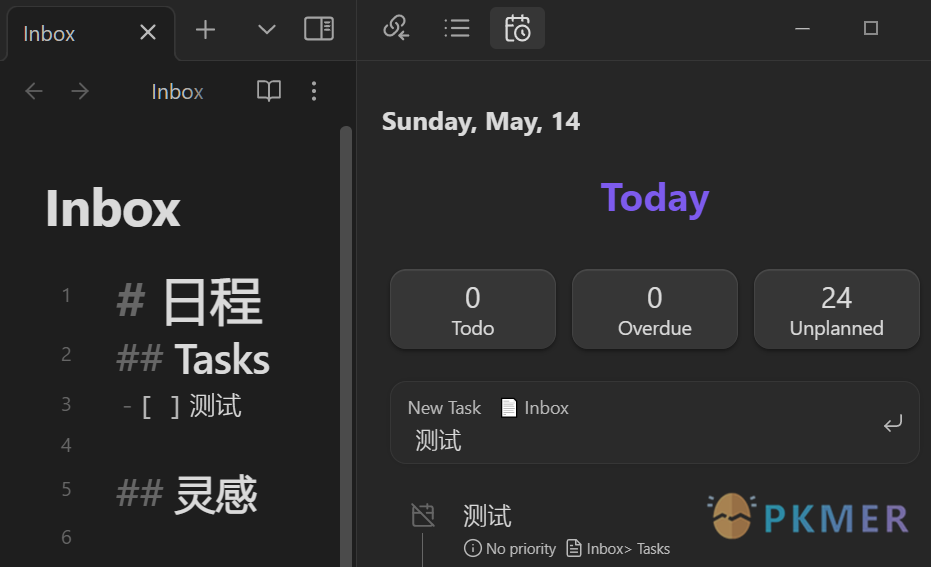
日记文件夹
指定保存日记的文件夹。读取符合预设时间格式命名的日记文件,自动加载当天日记文件,到快捷输入面板。如果没有创建当天日记文件,会提示按照本插件设置的文件名命名格式,创建。
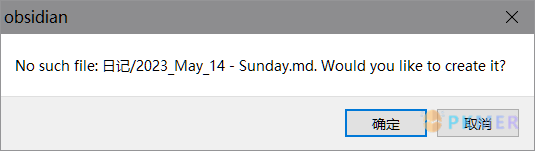
用法举例
- 与日记功能,设置成同一个文件夹,根据统一的日记文件名的格式,自动读取。
日记文件名的时间格式
设置日记文件名的格式。格式应该是 moment 格式,更多细节参考 doc of moment.js
用法举例
- 如果 obsidian,已经设置了日记功能,如果使用本插件快捷输入,日记的文件名命名规则需要统一。
启用年份题头
在面板中,未聚焦今天任务时,任务列表是否显示年份,进行区分。
显示已完成的任务
是否显示已完成的任务。
从过去转发任务
是否转发过去的任务,并将其显示在当天的聚焦面板上。
启动时聚焦今日任务
勾选 Today Focus On Load,设置启动时,默认聚焦今日任务。点击 Today,也可锁定当天任务列表界面,进行聚焦。不点击,顶部会列出之前所有的任务,可在插件设置中
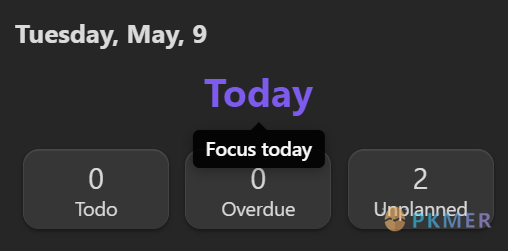
加载今日任务时,激活筛选器
是否激活筛选器,选项有,1、无筛选,2、todo(今日待做任务),3、overdue(超期任务),4、unplanned(无时间设置的未计划任务)。
任务项可视化设置
使用相对日期
是否使用相对日期来描述任务日期,例如:明天 00:00
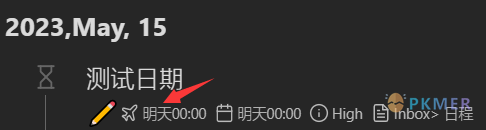
使用循环
是否显示循环任务的循环设置信息
使用优先级
显示或不显示任务的优先级信息
使用标签
是否显示任务的标签。可使用调色板,为标签自定义颜色!
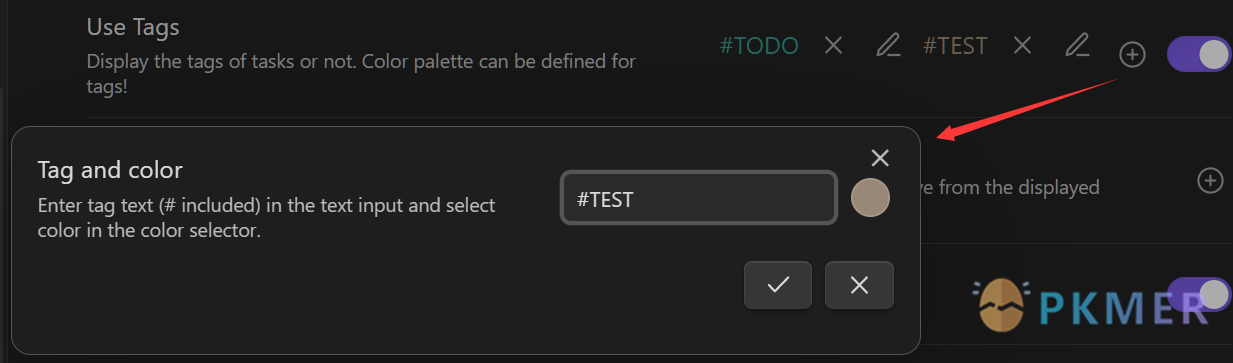
隐藏标签
指定哪些标签,不需要与标签一起显示,请注意,默认情况下,所有标签文本都将从显示的项目文本中隐藏,还要注意的是标签只是隐藏,而不是从文本中移除。
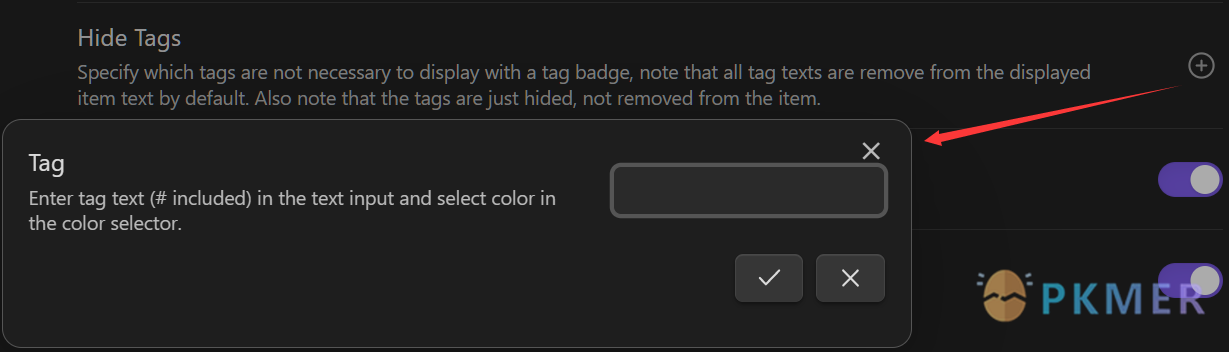
使用文件名
是否显示任务的来源文件。
使用标题层级
是否显示任务在来源文件中的 markdown 标题层级。
其他设置
日期格式
指定面板中,任务展示列表的日期使用的格式,请注意,格式应该是 moment 格式,更多细节,请参阅 doc of moment.js。如:yyy,MMM, D
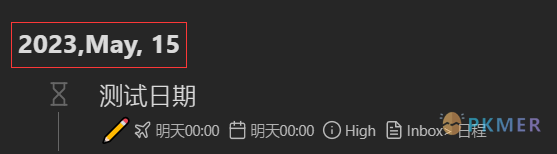
排序方式(待后续完善教程)
指定一个 callable{a lambda,a function and etc }来进行任务项的排序,注意这个设置,必须是一个 JavaScript callable 定义一种类型,例如:(arg1: TaskDataModel, arg2: TaskDataModel)=>number(数字格式)
可以根据 任务的 status,text,start time,due time,tags,按照升序或降序排序后,在插件面板展示。
请特别注意更改此选项的安全问题,因为这里输入的变量在 JavaScript 代码具有特殊定义?。
使用选定标签筛选
是否使用标签,来选取有特定标签或没有特定标签的任务或文件
包含特定标签的任务筛选器
添加标签,进行任务的选取与展示
包含特定标签的文件筛选器
添加标签,进行文件的任务读取与展示
使用排除标签筛选
是否使用标签,来排除有特定标签或没有特定标签的任务或文件
排除特定标签的任务筛选器
添加标签,进行特定任务的排除
排除特定标签的文件筛选器
添加标签,进行特定文件的排除
排除特定路径
排除匹配的特定文件夹、文件中的任务
注意:1、使用 , 分割路径;2、使用顶头无 / 的无根路径形式。
过滤空任务
是否过滤未填写具体信息的 空任务。如果不过滤,将显示原始文本
相关推荐
- obsidian-tasks的GTD实践:基于 task 插件的实战 GTD 管理
- card-board:看板任务管理插件,不需要你特别维护看板数据,而是自动收集所有笔记中的任务
- calendar:为 Obsidian 添加一个简单日历功能
- obsidian-projects:提供多视图的项目管理,包括 表格、看板、日历、画廊等多种视图样式,以适应不同组织需求
- obsidian-reminder-plugin:为 Markdown 中的待办事项,添加提醒管理。
- obsidian-tasks-plugin:Obsidian 增强任务管理,为任务增加优先级,计划日期,完成日期等自动化和图形化操作界面。
- progressbar:主要作用是将 progressbar 格式的代码块渲染为基于时间或手动的进度条
- obsidian-kanban:在 Obsidian 制作看板,可以连接你的笔记
- obsidian-day-planner:用于从 Markdown 笔记中的任务列表中规划和管理番茄钟计时器
- obsidian-task-archiver:帮你快速归类待办任务
- obsidian-last-modified-timestamp-in-status-bar:在状态栏可视化你的最后编辑时间
讨论
若阁下有独到的见解或新颖的想法,诚邀您在文章下方留言,与大家共同探讨。
反馈交流
其他渠道
版权声明
版权声明:所有 PKMer 文章如果需要转载,请附上原文出处链接。


